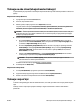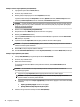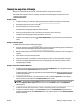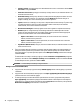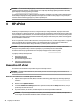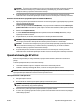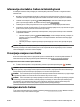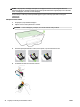User manual
—
Tiskanje v sivinah: omogoča tiskanje črno-belih dokumentov samo s črnim črnilom. Izberite Samo
črno črnilo in nato gumb V redu.
—
Postavitev strani na listu: pomaga pri razvrščanju vrstnega reda strani, če dokument tiskate z več
kot dvema stranema na list.
—
Borderless Printing (Tiskanje brez obrobe): S to funkcijo tiskate fotograje brez obrobe. Vse vrste
papirja ne podpirajo te funkcije. Če na spustnem seznamu Media (Medij) izberete medij, ki ne
podpira te funkcije, bo zraven te možnosti prikazana ikona opozorila.
—
Layout (Postavitev): ta funkcija je na voljo samo v obojestranskem načinu tiskanja. Če je slika večja
od natisljivega območja, lahko s to funkcijo prilagodite vsebino strani tako, da bo ustrezala
velikosti strani, zato se ne bo natisnila na novi strani.
—
HP Real Life Technologies: ta funkcija zgladi in izostri slike in grako za višjo kakovost tiskanja.
—
Booklet (Knjižica): omogoča tiskanje večstranskega dokumenta v obliki knjižice. Na vsak list
natisne dve strani dokumenta tako, da jih lahko zložite v knjižico polovične velikosti papirja. Na
spustnem seznamu izberite način vezave in kliknite V redu.
○
Knjižica - leva vezava: ko boste knjižico zložili, bo vezana na levem robu. To možnost
izberite, če berete od leve proti desni.
○
Knjižica - desna vezava: ko boste knjižico zložili, bo vezana na desnem robu. To možnost
izberite, če berete od desne proti levi.
—
Page Borders (Obrobe strani): omogoča, da stranem dodate obrobe, če dokument tiskate z več kot
dvema stranema na list.
●
Čas, ki ga porabite določanje nastavitev za tiskanje, lahko skrajšate z bližnjico za tiskanje. Bližnjica za
tiskanje bo shranila nastavitve za posamezne vrste opravil, da boste pozneje vse nastavitve izbrali z
enim samim klikom. Če jo želite uporabiti, odprite zavihek Bližnjica za tiskanje, izberite želeno bližnjico
in kliknite V redu.
Če želite dodati novo bližnjico za tiskanje, najprej na zavihku Postavitev ali Papir/kakovost prilagodite
nastavitve, nato kliknite zavihek Bližnjica za tiskanje, kliknite Shrani kot, vnesite ime in kliknite V redu.
Če želite bližnjico izbrisati, jo izberite in kliknite Izbriši.
OPOMBA: Privzetih bližnjic za tiskanje ni mogoče izbrisati.
Namigi za nastavitve tiskalnika (OS X)
●
V pogovornem oknu Tiskanje v pojavnem meniju Velikost papirja izberite velikost papirja, ki je naložen
v tiskalniku.
●
V pogovornem oknu Print (Natisni) izberite pojavni meni Paper Type/Quality (Vrsta/kakovost papirja)
in določite ustrezno vrsto in kakovost papirja.
●
Če želite pri tiskanju črno-belih dokumentov uporabiti samo črno črnilo, v pojavnem meniju izberite
Paper Type/Quality (Vrsta/kakovost papirja). Nato kliknite trikotnik z informacijami za Color Options
(Možnosti barv), v pojavnem meniju Color (Barva) izberite Grayscale (Sivinska lestvica), nato pa izberite
Black Print Cartridge Only (Samo kartuša s črnim črnilom).
36 Poglavje 3 Tiskanje SLWW